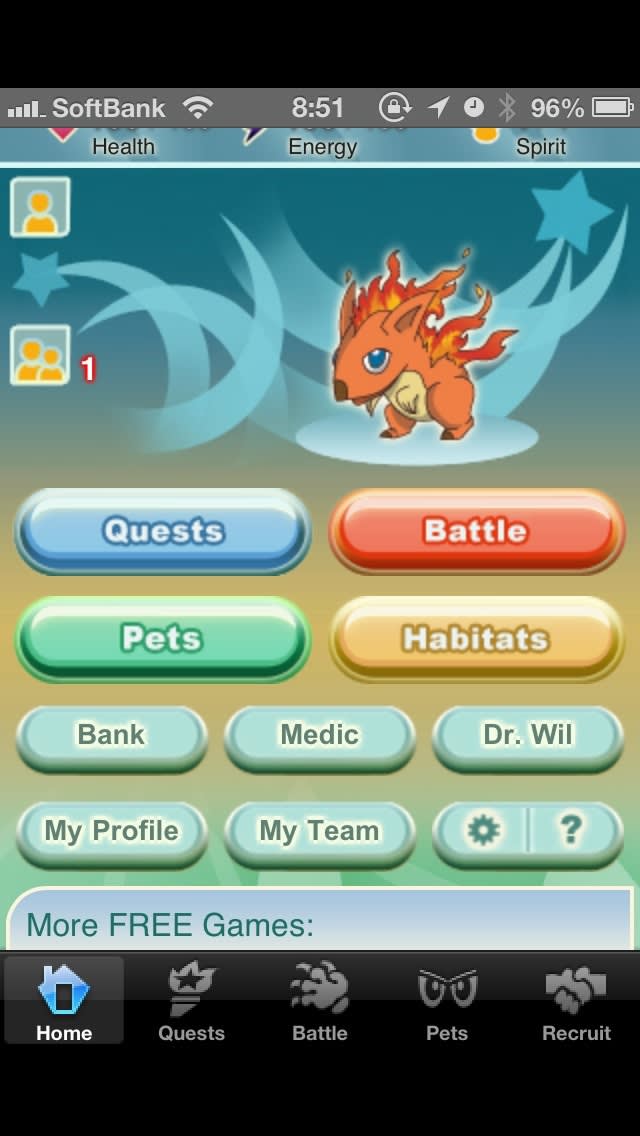帰ってから早速iTunesでバックアップデーターに復元をした。
iPhone交換の詳しい経緯はこちら(笑)
データーの復元はすぐに終わったけど、
アプリが何と200もあって

それに時間がかかった…

アプリももどってさぁ~使おうと思ったら…あれ?顔文字少ない

調べたらユーザー辞書ない…

再起動したけど出てこない?
設定→一般→ユーザー辞書のところが新規単語を追加になってる?
復元をやり直してみた…やっぱり出てこない?今度はiCloudに取ったバックアップデーターで復元…やっぱりない。
そこでググったらこれってios7の不具合?
結構な数出てきた(笑)
一番多い対処法がiCloudの書類とデータをオフにして再起動…
う~ん出てこない

次に見つけたのが学習辞書のリセット…これもダメ
諦めて寝たら翌朝…なんと辞書が戻った

これで元通りと思ったら再起動したらまた無くなった

何故か?iPadにはある。
iPadの書類とデータをオンにしたら無くなる?
わけわからなくて…困った時はAppleサポート(笑)
で、iPhoneが交換になったこと、何回も復元したこと、学習辞書のリセット、iCloudの書類とデータのオンオフを繰り返すをしたと説明したら、専門のアドバイザーに回すと言われた

手に負えないって事なの?
で、出てきた方に説明した。
その方が調べてくれて…何とバックアップ項目にユーザー辞書はないらしい

今まで普通にバックアップされてると思ってた。
あれはiCloud書類とデータをオンにしてるからiCloud上にあったんだ~
(笑)
後ついでに…iPhoneが交換となり、前のiPhoneとiPadと新しいiPhoneがiCloudで繋がってて、復元済んだから前のiPhone消そうと思うと使用中の為削除できないと出て消せない。
基本の5GB超えてバックアップ取れない
 と言う事も聞いた
と言う事も聞いたもう一度復元して、新しいiPhoneでiCloudだけ繋げて戻るか?やってみることになった、iCloudにバックアップ取れない件もそれで解決するだろう?って事で復元が出来たら電話して欲しいと言われて一度電話切って今度は内線番号聞いた。
復元してiCloudに繋げても戻らず?
iCloud上の前のiPhoneもやっぱり消せない

電話したら、他の対応中の為留守電残したが、連絡来なくて、その日は日曜日の為もう一度電話したら時間外で繋がらない

空のiPhone持つわけに行かず、もう一度整理をした

iPhoneはiCloudの書類とデータオン、オフをどちらにしてもユーザー辞書が出ない。
iPadはオンにしたら出ないが、オフにしたら出る。
ということは…iCloud上のユーザー辞書は消えてる。
ローカルでiPadに残ってる、iPhoneも消えてるってことかな?
え~い一か八か(笑)
iPadをiCloudで書類とデータオンにしてバックアップ取った
iPadはオンもオフも両方ユーザー辞書が戻ってきました。
iCloud上にユーザー辞書が保存されたってことかな?
でもiPhoneには戻らない

今度はMacをiCloudに繋げて書類とデータオンにしてみた。
ことえりのユーザー辞書にiCloud上のユーザー辞書が入ってきました。
そこでiPhoneをiCloudに繋いだら…
ユーザー辞書戻ってきました~

相変わらずiCloudの古いiPhoneは削除できませんが~(笑)
まぁ~ユーザー辞書戻ってよかったです(笑)
顔文字やらメアドやらいっぱい設定してたから~

でも、iosのメジャーアップデートはユーザー辞書関係の不具合多いですね

今回はiCloudとの不具合?
前回のios6の時は顔文字が氾濫したし~(笑)
その後翌日ぐらいにiCloudの古いiPhoneのデータ消せました~(笑)




















 MasterMoney2
MasterMoney2 
 iCompta
iCompta  iCompta 2 Personal Finance
iCompta 2 Personal Finance 

 MoneyWiz - パーソナルファイナンス
MoneyWiz - パーソナルファイナンス